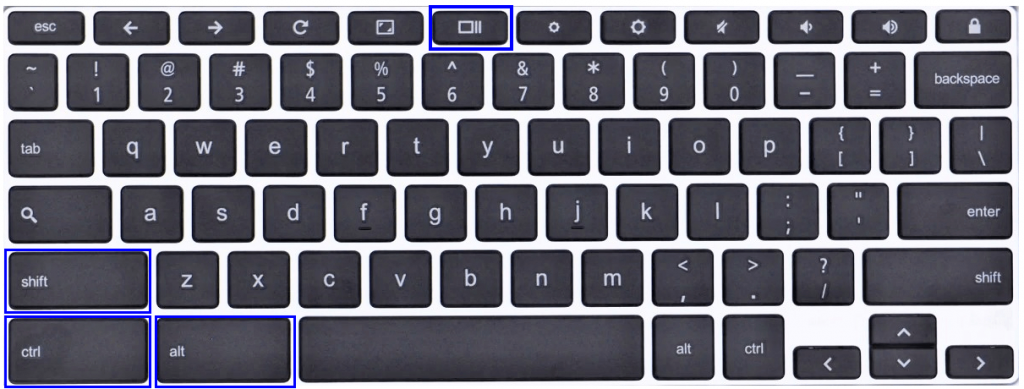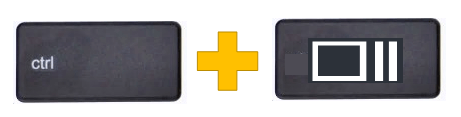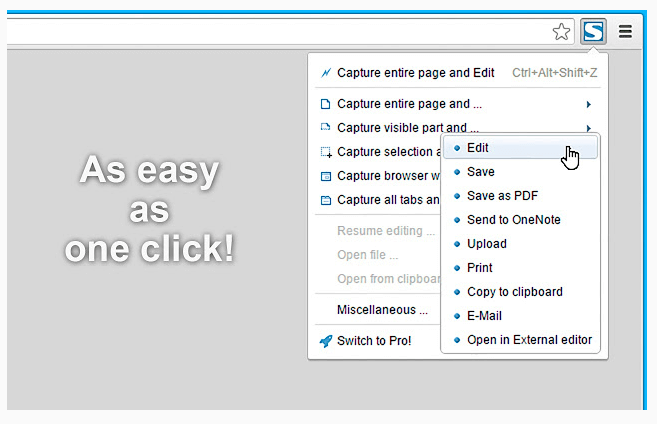Chromebooki so preprosti, nezapleteni stroji, ki so zasnovani tako, da uporabnikom olajšajo naloge in življenje. Vendar, ker smo najnovejši otrok v bloku, obstajajo nekatere funkcije, ki se jih večina od nas ne zaveda. Večina od nas ve, kako posneti posnetek zaslona v računalniku z operacijskim sistemom Windows ali Apple, vendar ti načini ne bodo delovali, ko gre za zajem posnetka zaslona v Chromebooku . Toda to ne pomeni, da ni mogoče ali težko, pravzaprav je veliko lažje in obstaja več možnosti za prilagoditev posnetka zaslona. Preden opišem vse metode za snemanje zaslona v Google Chromebooku, je tu tipka na tipkovnici, o kateri bi vam rad najprej povedal.
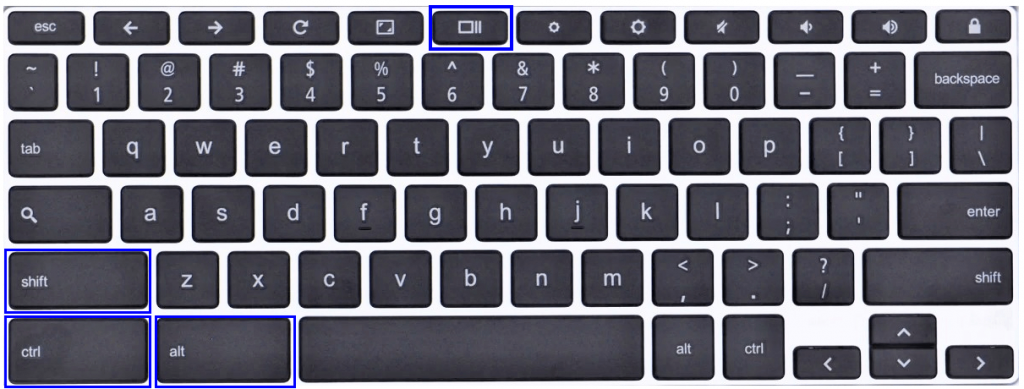
Tipke, ki se bodo uporabljale na tipkovnici Chromebooka, so CTRL , ALT , Shift in tipka za pregled .
Tipka za pregled, ki je 5. ali 6. tipka, nameščena v najvišji vrstici tipkovnice Chromebook. Imenuje se tudi Show Windows ali Windows Switch key. Običajno je nameščen na tipki s številko 6 na tipkovnici. Googlov lasten opis tega ključa je »Prikaži vsa okna v načinu Pregled«.
Opomba: Če ste povezali zunanjo tipkovnico Windows, bo tipka F5 vaša tipka za pregled. To bi pomenilo, da boste morali namesto tipke Pregled pritisniti tipko F5.
Metode za zajemanje posnetka zaslona v Google Chromebooku
1. način: celoten posnetek zaslona v Chromebooku .
Če želite narediti zaslon za tiskanje v Chromebooku , hkrati pritisnite CTRL in gumb Pregled . Zajet bo celoten zaslon, nastala slika pa bo privzeto shranjena v mapo Prenos, razen če ni določeno drugače. To je najpreprostejši način za zajem zaslona v Chromebooku.
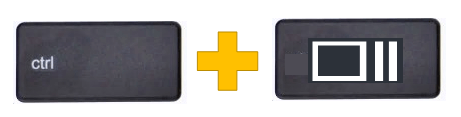
2. način: Posnetek zaslona aktivnega okna.
Chromebook svojim uporabnikom omogoča tudi, da namesto celotnega zaslona posnamejo posnetek zaslona samo določenega okna programa. To zmanjša čas in trud za obrezovanje celozaslonske slike v zahtevano sliko. Če želite pridobiti aktivni posnetek zaslona okna v Chromebooku, hkrati pritisnite CTRL , ALT in gumb Pregled . Nato z miško izberite okno na zaslonu, da naredite posnetek zaslona v Chromebooku.
3. način: delni posnetek zaslona na Chromebooku.
Tako kot Windows ima tudi Chromebook funkcijo orodja za izrezovanje, ki jo je mogoče enostavno aktivirati s pritiskom na nekaj tipk na tipkovnici. To uporabnikom omogoča, da svobodno izberejo majhno območje zaslona in posnamejo posnetek zaslona samo tega razdelka. Če želite zajeti samo del zaslona, skupaj pritisnite CTRL , Shift in gumb Pregled . To dejanje bo povzročilo zatemnitev celotnega zaslona, kar bo uporabniku omogočilo, da posname posnetek zaslona v Google Chromebooku.

Metoda 4: Kako do T Ake Screenshot na Chromebook v načinu Tablet.
Če lahko zaslon zložite do konca, to pomeni, da ste Chromebook pretvorili v tablični računalnik, potem je snemanje zaslona podobno kot posnetek zaslona na mobilnem telefonu. Samo pritisnite gumb za vklop in kateri koli gumb za glasnost hkrati. Ta korak bo natisnil zaslonski Chromebook in posnel celozaslonski posnetek zaslona.
Opomba: Vsi posnetki zaslona, ki jih naredite s katerim koli od zgornjih štirih načinov, bodo samodejno shranjeni v privzeto mapo Prenosi. Chrome OS daje prednost formatu slike PNG pred drugimi in konvencija o poimenovanju, ki ji sledi Google, vključuje ime, datum in čas posnetega posnetka zaslona.
Preberite tudi: Kako pospešiti svoj Chromebook ?
Uporabite razširitve brskalnika Chrome za pridobivanje posnetkov zaslona v Chromebooku.
Google Chrome Browser je ena od najbolj naprednih brskalnikov na svetu, in omogoča uporabnikom in razvijalcem po vsem svetu za razvoj razširitev za Chrome. To izboljša obstoječe funkcionalnosti Chroma, saj so mu dodane nove funkcije v obliki dodatkov in razširitev. Nekatere od teh razširitev lahko uporabnikom pomagajo narediti posnetke zaslona, kot so:
Lightshot : Ta lahka razširitev omogoča uporabniku, da posname posnetek zaslona katerega koli dela zaslona. Posnetek zaslona, ki je nato zajet, je mogoče urediti v vmesniku razširitve in shraniti bodisi na trdi disk ali v shrambo v oblaku. Namestitev je brezplačna in je eden najpreprostejših načinov za snemanje zaslona Chromebooka .
Slika z dovoljenjem: Google
Če želite to razširitev dodati v brskalnik Chrome, kliknite tukaj .
FireShot : Omogoča vam, da shranite celotno stran kot en posnetek zaslona. Končno sliko lahko shranite v več formatih, vključno s PDF s povezavami. Posnetke zaslona lahko neposredno delite tudi z OneNote ali Gmailom. S toliko funkcijami je ta razširitev nujna za zajem posnetka zaslona v Google Chromebooku.
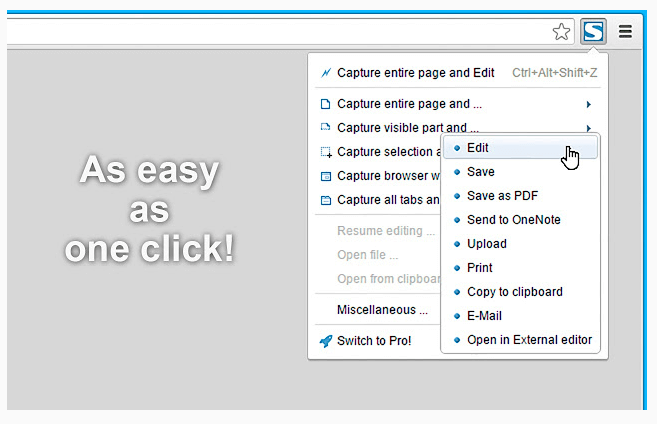
Slika z dovoljenjem: Google
Če želite to razširitev dodati v brskalnik Chrome, kliknite tukaj .
Čudovit posnetek zaslona : ta razširitev vam ne omogoča samo, da posnamete posnetek zaslona v Chromebooku, temveč tudi posnamete videoposnetek in svoj zaslon delite z drugimi. Ima tudi funkcijo zameglitve določenega dela, če ne želite, da ga drugi vidijo. Awesome Screenshot vključuje tudi slikovne opombe z besedilom, črtami, krogi in drugimi oblikami.
Snemanje zaslona lahko traja 30 sekund v brezplačni različici, za več kot 30 sekund pa boste morali nadgraditi na različico Pro. Posnetek videoposnetka lahko shranite v računalnik in ga naložite v Google Drive in YouTube neposredno iz brskalnika.
Če želite to razširitev dodati v brskalnik Chrome, kliknite tukaj .
Kako narediti posnetek zaslona na Chromebooku z aplikacijo za Android?
Chromebooki, tako kot druge naprave Android, lahko namestijo aplikacije iz trgovine Google Play. Ena takih aplikacij, združljivih s Chromebookom, je Screenshot Easy . Ima pogled mape, ki olajša brskanje po posnetkih zaslona, uporabniki pa jih lahko tudi urejajo z vgrajenimi orodji.
Screenshot Easy lahko prenesete od tukaj .
Kako narediti posnetek zaslona na Chromebooku s pisalom?
Če imate s tabličnim računalnikom pisalo, lahko s pisalom naredite posnetek zaslona, tako da sledite tem korakom:
1. korak. Poiščite gumb za pisalo na dnu zaslona in ga enkrat tapnite.
2. korak. Med možnostmi izberite Capture Screen in lahko boste zajeli celoten zaslon v sliki.
Korak 3. Drugače izberite Capture Region in s pisalom označite regijo, ki jo želite zajeti.
Opomba: vsi posnetki zaslona, zajeti s katero koli zgoraj opisano metodo, se samodejno shranijo v mapo Prenosi. Prav tako za razliko od sistema Windows zajeti posnetki zaslona ne bodo kopirani v pomnilnik Chromebooka in zato ne bodo prilepljeni, če pritisnete CTRL + V.
Kako urediti shranjene posnetke zaslona na Chromebooku?
Ko najdete shranjene posnetke zaslona v mapi Prenos, jih lahko daste v skupno rabo ali uporabite po želji. Če pa jih želite urediti, lahko sledite tem korakom:
Korak 1. Dvokliknite katero koli sliko, ki jo želite urediti, in odprla se bo v pregledovalniku slik.
2. korak. Nato poiščite ikono pero v desnem spodnjem kotu okna in jo tapnite. Vstopili boste v način urejanja in našli boste na voljo različna vgrajena orodja. S temi orodji lahko obrežete, zasukate, prilagodite svetlost in naredite veliko več na svojih posnetkih zaslona.
Korak 3. Za izhod iz načina urejanja znova kliknite ikono peresa.
Opomba: Vse spremembe, narejene v načinu urejanja, se bodo odražale na izvirni sliki in teh sprememb ne boste mogli shraniti kot kopijo, medtem ko originalna ostane nedotaknjena. Zato naredite kopijo slike, preden jo uredite.
Ustvarjanje posnetkov zaslona na Chromebooku je zdaj preprosto.
Chromebook s sistemom Chrome OS je enostaven za uporabo v računalniku in ga boste obvladali v kratkem času. Zasnovan je bil tako, da bi se izognil zapletom, s katerimi se soočajo uporabniki na prenosnem računalniku Windows ali MacBooku. Vendar pa je nekaj sprememb, kot je odsotnost gumba Print Screen, nekaj, kar že stoletja uporabljamo na računalniku z operacijskim sistemom Windows. Toda Chromebook ponuja več možnosti kot preprost posnetek zaslona in z uporabo razširitev lahko celo posnamete posnetek zaslona. Če se soočate s kakršnimi koli težavami ali niste prepričani, kako izvesti katero koli nalogo v svojem Chromebooku, nam to sporočite v spodnjem razdelku za komentarje.